华为无线路由器怎么和台式电脑连接(华为q2路由器详细)
一、华为无线路由器怎么和台式电脑连接
可以使用网线来进行连接,其中无线路由器的WAN口连接网络服务商的设备。再使用网线一头连接该无线路由器的LAN口,另外一头连接电脑网线接口就可以了。具体的连接方法如下:
1、将该无线路由器通电,可以看到其标志灯亮起。

2、使用网线插入到该路由器的WAN口,另外一头连接网络服务商的设备。
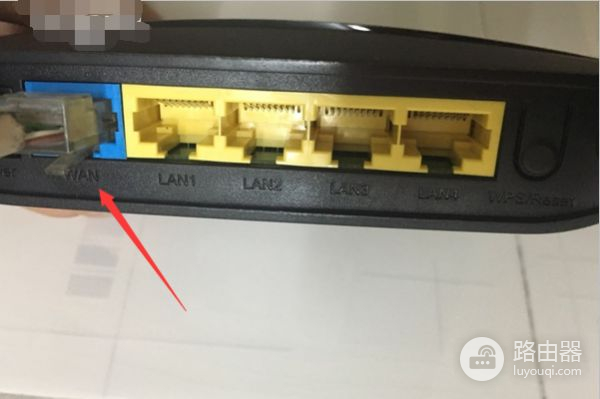
3、再使用一根网线插入到该路由器的LAN口和电脑相连接。
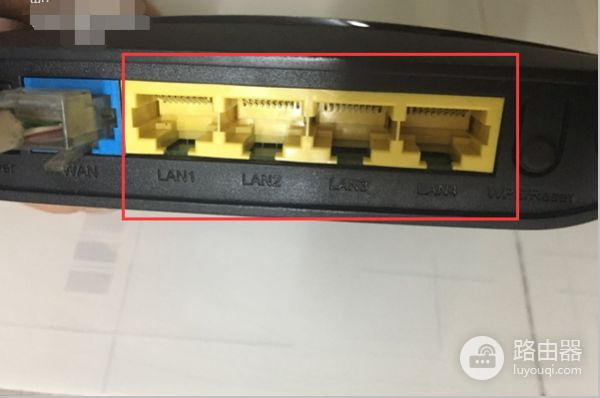
4、在电脑的浏览器中输入其背面标记的IP地址。

5、在电脑的浏览器中输入该IP地址直接进入后台(初始无登录密码),点击马上体验按钮。
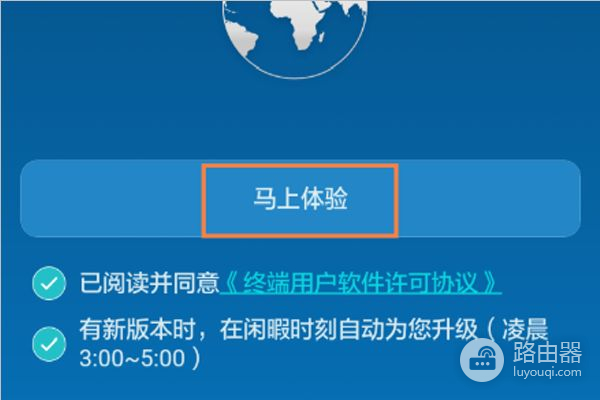
6、在出现的上网设置界面中选择宽带账号上网,输入对应的上网账号和密码点击下一步。
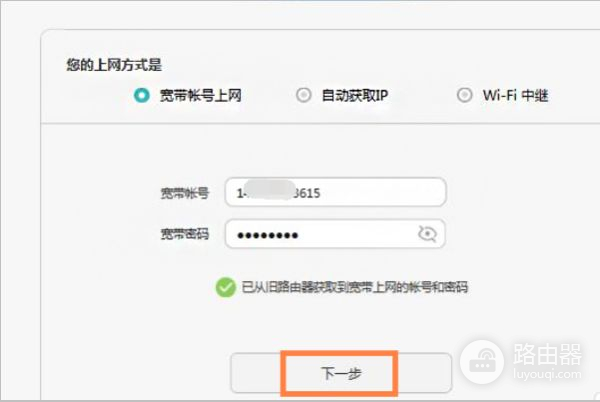
7、页面跳转进入到无线设置界面,输入自己需要的无线信号名称以及密码点击下一步。
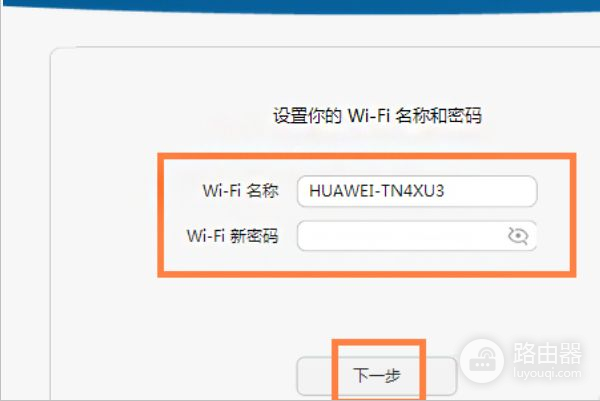
8、然后在出现的界面中输入该路由器的登录密码点击完成就完成该无线路由器的设置已经与电脑的和网络的连接了。
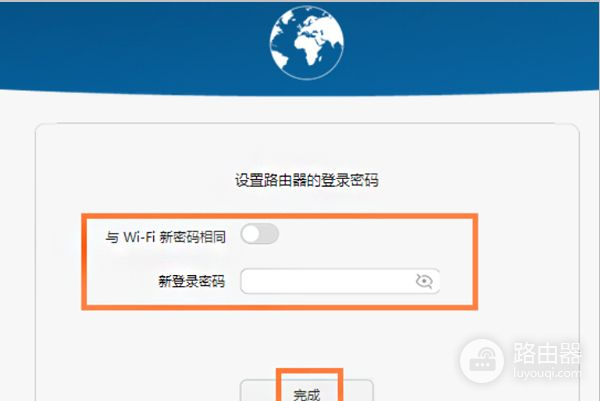
二、华为q2路由器详细
华为q2路由器设置教程:一、下载智能家居APP。二、设置母路由。1、将母路由接通电源,把网线插入母路由的接口;2、打开手机连接路由器的wifi,这时的路由器wifi是没有密码的,可以直接连接。3、打开华为智能家APP,进入路由器设置,点击开始配置;4、APP会自动检测到没有设置的路由器,点击立即配置;5、母路由会自动检测用户的上网方法,会检测到是宽带拨号上网,填写宽带账号、宽带密码;如果检测到是自动获取ip,就直接点击“连接”即可。6、然后设置wifi名称与wifi密码,并设置路由器的登录密码;7、设置母路由的位置,以及完成母路由的设置。三、检测上网。待母路由重启后,连接新设置的wifi。随便打开网页看是否能上网。四、设置子路由。子路由插在信号不好的房间里,不需要设置,等待两分钟就可以上网。










